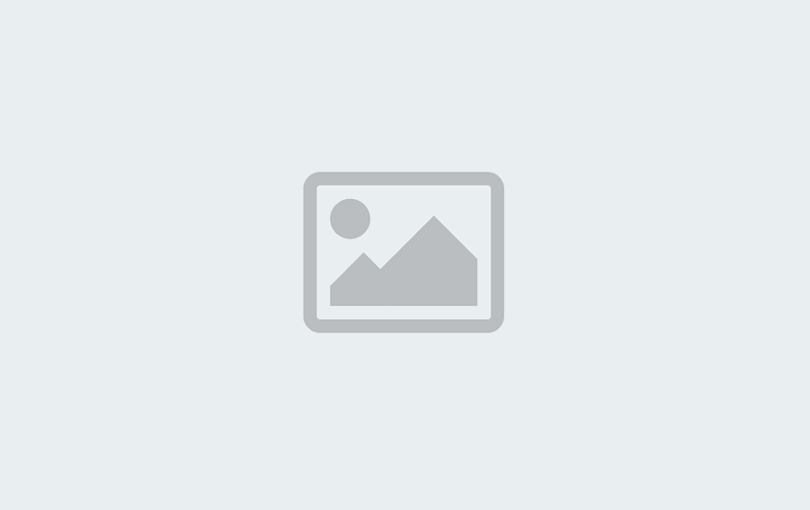Os mostramos las dos formas de hacer copias de seguridad, hasta el momento, de Facturascripts:
Usando el plugin backup_restore
Esta sería la manera más sencilla pero tiene aún varios problemas:
- Solo sirve, de momento, para la versión de FacturaScript 2017.
- No se actualiza desde hace tiempo.
- A la hora de configurar puede presentar problemas, lo vemos más adelante.
- Tiene el fallo, aunque se lo indiques, de que no hace copia de seguridad de solo los datos, solo de datos y estructura.
Veamos el tema de la configuración. Para configurar el plugin Backup Restore solo hay que pulsar el botón correspondiente e indicar las rutas de las aplicaciones pertinentes, en muchos casos se detectan automáticamente y no hay mayor problema. Tengo algunas instalaciones realizadas sobre 1and1 y siempre me las ha detectado correctamente, sin embargo en local si que me ha dado quebraderos de cabeza porque nunca me las ha detectado (las rutas>) de forma automática.
Uso el paquete Xampp que lleva todo lo necesario para un servidor local y Windows 10, y he observado que si indicas las rutas con el .exe no funciona y además desaparece el formulario de configuración y ya no hay forma de invocarlo, aunque desinstales el plugin y lo vuelvas a instalar, el algo que tengo que investigar más a fondo.
Las rutas para Xampp que me han funcionado son:
Para backup
C:\xampp\mysql\bin\mysqldump
Porqué de las dobles barras? ni idea, supongo que es un fallo del plugin, a veces me ha funcionado con una barra, cosas de brujas, jajajaja.
Para restore
C:xamppmysqlbinmysql
para restore solo datos, aunque como ya indiqué no funciona
C:xamppmysqlbinmysqlimport
He probado en alguna ocasión con el paquete de FacturaScript 2017 portable, que lleva el server Xampp incluido, y la única diferencia es que en la ruta hay que sustituir «xampp» por «facturacsripts».
Usando PhpMyAdmin para hacer copias de seguridad en FacturaScripts
Este sistema es un poco más engorroso por que no se hace desde la interfaz del propio programa. Para acceder a PhpMyAdmin:
- Hosting: si tienes la instalación online en un hosting tienes que acceder desde el panel de control del mismo, ésto puede variar por que hay diferentes sistemas de control (cpanel por ejemplo o algunos propios como 1and1), puedes encontrar información por la red.
- Xampp: si tienes éste paquete servidor en local puedes acceder desde cualquier navegador (firefox, chrome, etc) con la siguiente ruta:
http://localhost/phpmyadmin/
Una vez en la interfaz de PhpMyAdmin:- Seleccionamos la base de datos en la lista de la izquierda.
- Pulsamos en la pestaña Exportar.
- Click en Continuar y se descargará la copia de seguridad con todos los datos.
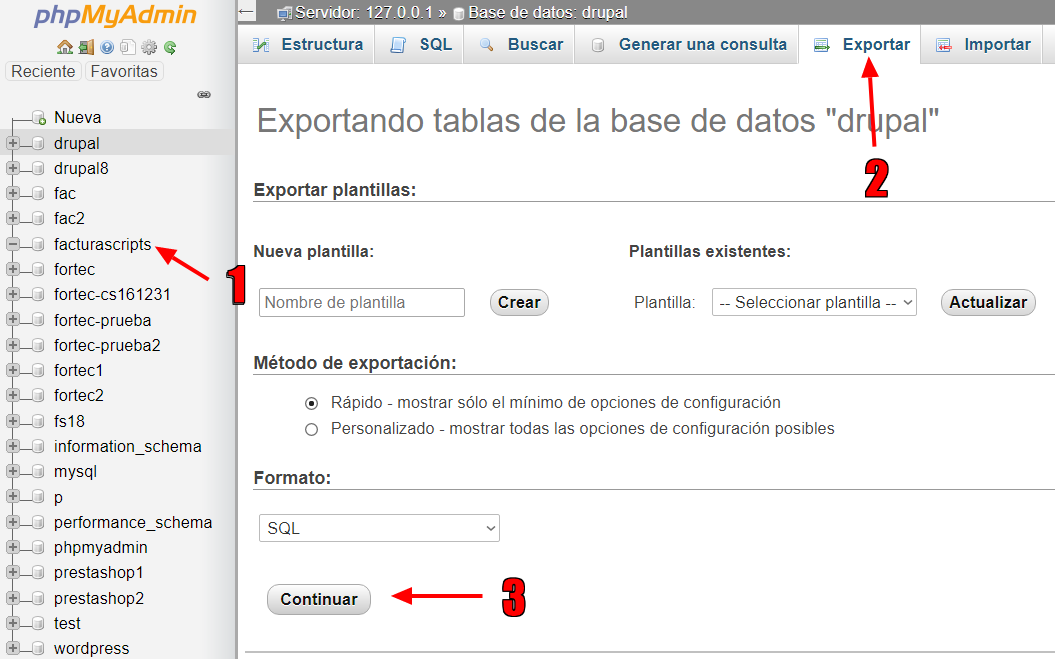
Tienes dudas o quieres aportar??… usa los comentarios.
Temática:
Nivel: